13) マーカー
Markerは“複数のオブジェクトをグループ化する”機能のことです。
Markerの使い方
まず適当なオブジェクトを画面に描画します、
そしてTransformメニューにあるMarkerボタン〔M〕をクリックしてください、オブジェクトの位置が記憶されます。
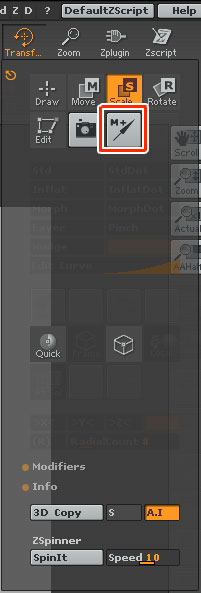
Transformメニュー項目/Markerボタン
スペースバーを押すと出てくる項目の中にもMarkerボタンがあります。
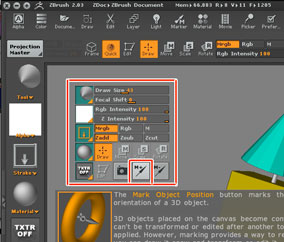
スペースバーを押すと出てくるメニュー項目
同じようにオブジェクトをひとつずつ描画して位置、サイズ、向きなどを決めたらMarkerボタンをクリックしていってください。
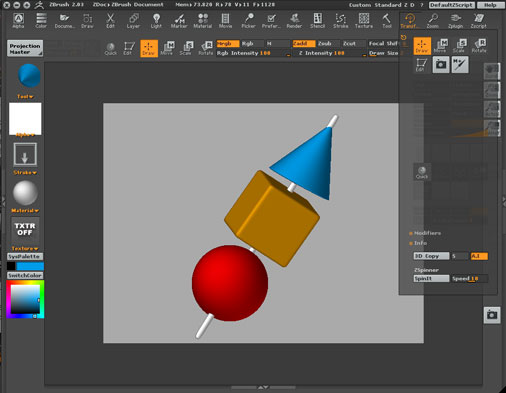
オブジェクトを配置しながらMarkerボタンをクリックしていきます
必要な数のオブジェクトを記憶させたら、いったん画面をクリアしましょう。
次に、今度はToolパレットにあるMulti Markersツールを選んで
キャンバスに描画してみてください。
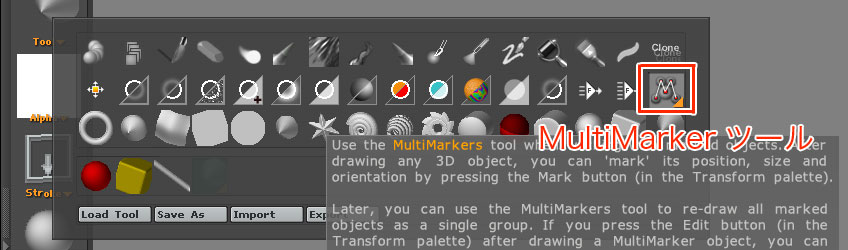
Toolパレット/MultiMarkerツール
Markerボタンで記憶させたオブジェクトがグループ化されて描画されます。
Move〔W〕、Scale〔E〕、Rotate〔R〕ツールを選べばジャイロが表れ、
グループ全体で移動、スケール、回転することが分かります。
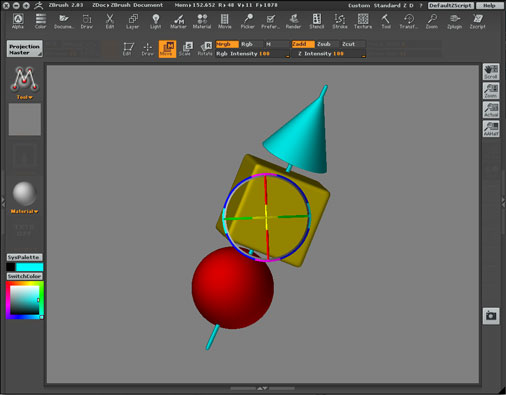
グループ化されたオブジェクトが描画される
グループ化されたオブジェクトは各個の形状を編集できません、
Editモードに入っても編集できるのは各オブジェクトの位置・サイズ・回転のみです。
Editモードに入ったら、Move〔W〕、Scale〔E〕、Rotate〔R〕のどれかのボタンを押して
オブジェクトの中心にカーソルを近づけてください、Markerポイントが現れます、

マーカーポイント上でカーソルをドラッグしてください、
選択したオブジェクトのみを移動、スケール、あるいは回転させることが出来ます。
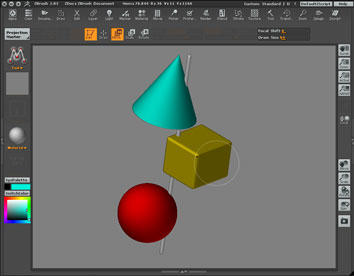
各個に移動
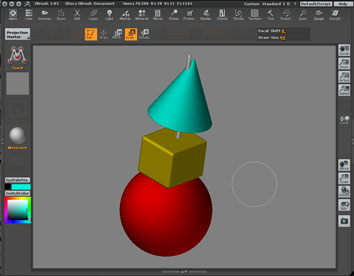
スケール
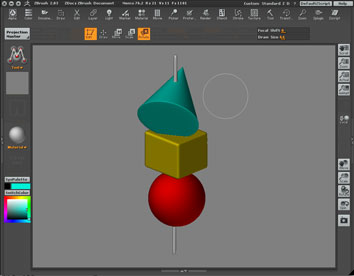
回転
キャンバス上のMarkerを削除するときには、Markerメニュー項目にあるDelete All〔Alt/Opt+M〕をクリックしてください。
Markerメニュー項目にある各オン・オフボタンによりMarkerに記憶させる要素(色・マテリアルなど)をあらかじめ選んでおくことが出来ます。
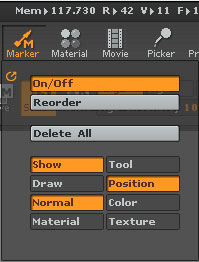
Markerメニュー項目
MultiMarkersツールでグループ化されたオブジェクトは、MaltiMarkersツールを選んだときにのみToolメニューに現れる
Tool/Modifiers/Make PolyMeshボタンをクリックして
ひとつのポリゴンオブジェクトとしてメッシュ化、編集することが出来るようになります。
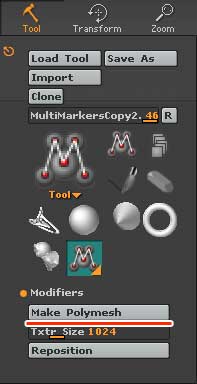
Toolメニュー項目Make PolyMesh